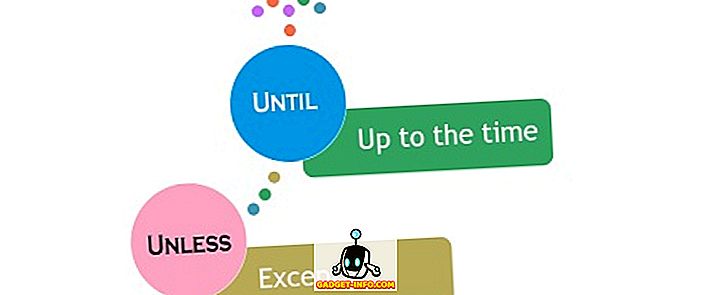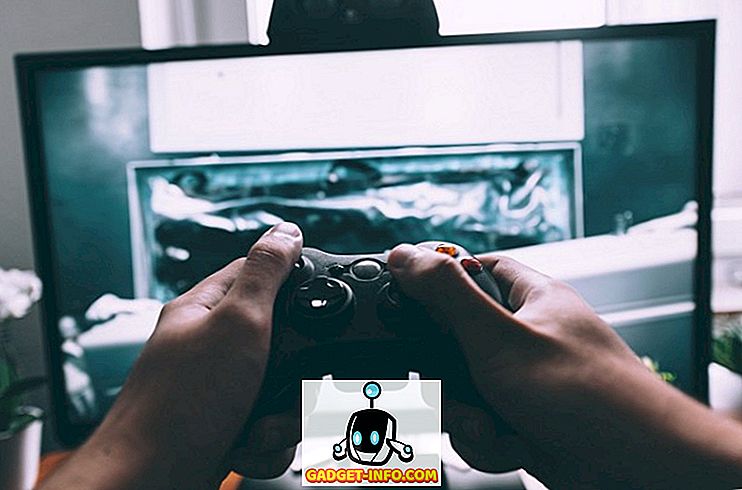Искате ли да превърнете някои от старите касети в цифрови MP3 файлове? Искате ли да използвате софтуер за гласови диктовки? Искате ли да записвате звук от уебсайт, който предава музика? Искате ли да използвате компютъра си като импровизирана машина за караоке? Да накарате Windows да записва всички тези звуци не винаги е толкова лесно или лесно.
Windows позволява повече от едно аудио устройство, което е „функция“, която обикновено прави ненужните сложни за отстраняване на проблеми с аудиото. Това е особено вярно при запис на звук, като се има предвид, че Windows може да записва само от един източник в даден момент.
Едно аудио устройство може да има два или три аудио входа: аналогов (моно) вход за микрофон, аналогов стерео “Line-In” или допълнителен вход и понякога цифров S / PDIF вход. Също така, специални устройства, като гласови слушалки за диктовка и карти с ТВ тунер, имат свои собствени входове.
Звукови входове в Windows
Всички входове за всички ваши аудио устройства са изброени в Контролен панел ➝ Звук . Раздел Запис .
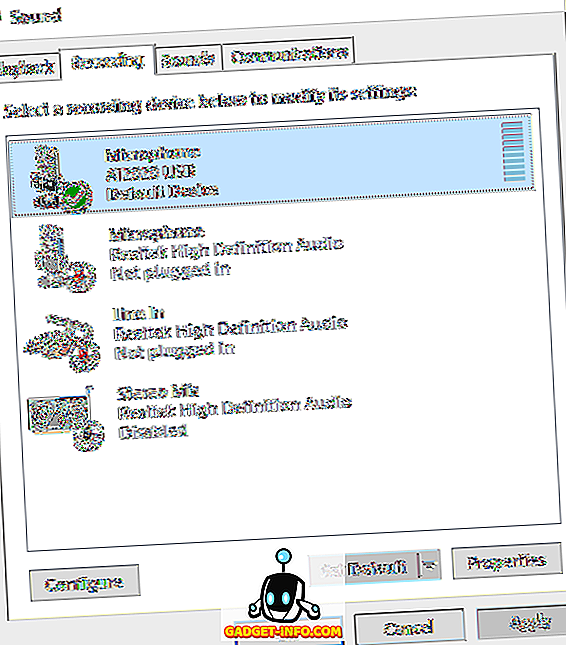
За да изберете звуковия източник по подразбиране, маркирайте устройството, което искате да използвате, и щракнете върху Задаване по подразбиране . Повечето приложения автоматично ще използват устройството по подразбиране за запис на звук, но някои (особено софтуерът за гласова диктовка) изискват да изберете източник отделно в самото приложение. Ако говорите с микрофона, нивото на микрофона трябва да се покачи в реално време:
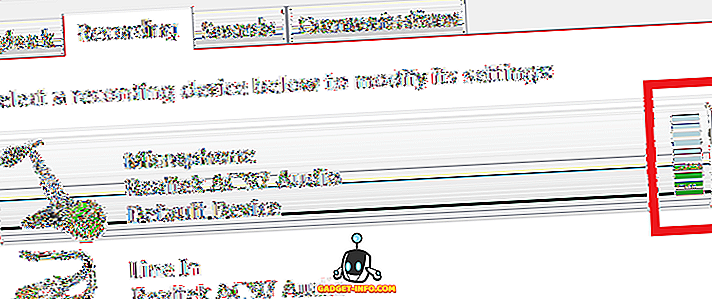
Ако изберете микрофона и кликнете върху Свойства, ще можете да настроите доста настройки. В раздела Общи получавате основна информация за устройството и можете да я деактивирате тук, ако желаете. По-интересната функция е в раздела Слушане .
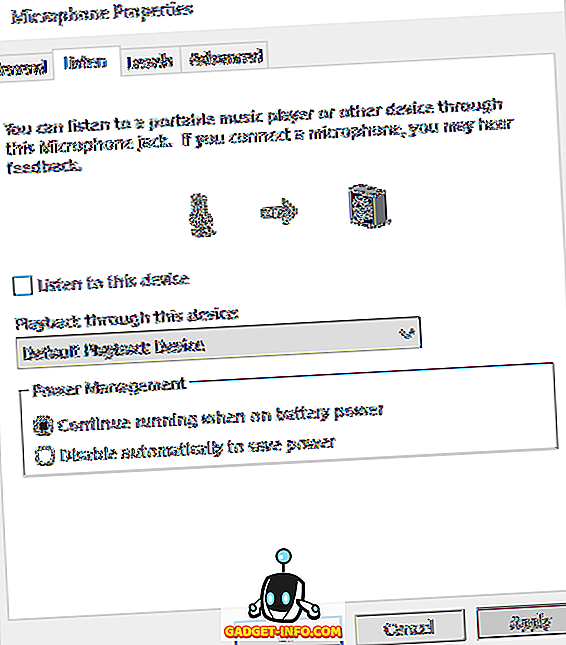
Това е страхотна функция, чрез която можете да възпроизвеждате звука, който се записва от вашия микрофон директно към високоговорителите. Така, докато говорите в микрофона, звукът ще се възпроизвежда в реално време до високоговорителите ви. Очевидно е, че това ще работи много по-добре, ако използвате слушалки, така че звукът от високоговорителите не се връща обратно в микрофона.
Поставете отметка в полето Слушане на това устройство и изберете устройството, което искате да възпроизведете обратно. По подразбиране е настроено на устройството за възпроизвеждане по подразбиране, което обикновено е вашият слушалки или високоговорители. Ако имате няколко устройства за възпроизвеждане, можете да избирате от падащия списък. Кликнете върху бутона Apply (Приложи) и всеки звук, получен от вашия микрофон, трябва да се възпроизведе през високоговорителите в реално време.
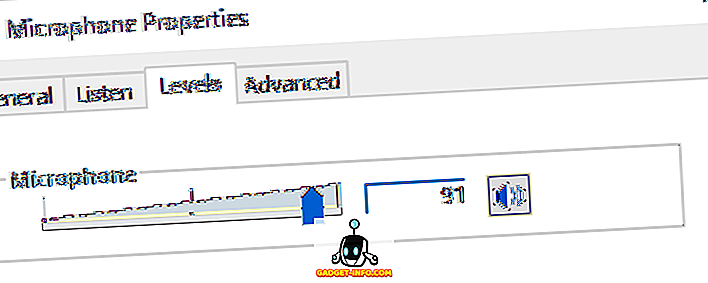
В раздела Нива можете да регулирате чувствителността на микрофона в зависимост от вашите нужди. В раздела Разширени можете да промените формата по подразбиране за аудиото. По подразбиране е настроен на 1 канал, 16 бита и 44100 Hz, което е CD качество. Има много други опции, включително DVD качество, които можете да използвате, ако имате висококачествен микрофон.
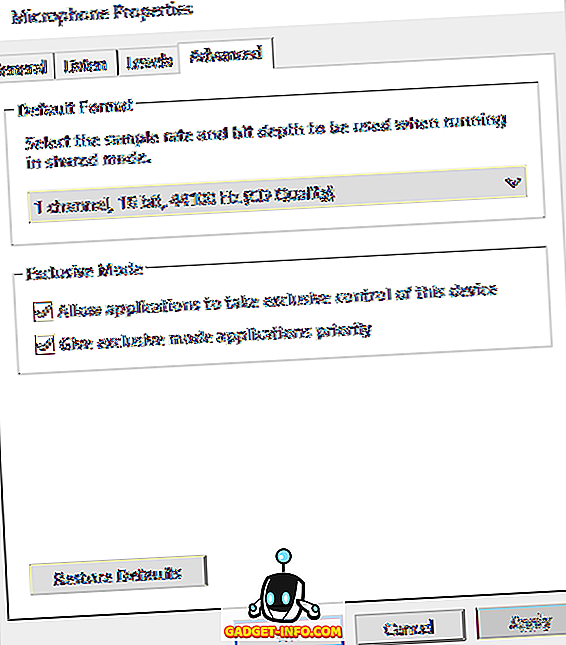
Ако се върнете към раздела Записване, изберете Микрофон и кликнете върху Конфигуриране, ще се появи диалоговият прозорец за разпознаване на реч . Тук можете да настроите гласово управление за Windows, да обучите компютъра да разбере по-добре вашия глас и да настроите правилно микрофона си за разпознаване на реч.

На последно място, обратно на раздела Записване, може да забележите опция, наречена Стерео микс . Ако нямате тази опция, това означава, че звуковата ви карта не поддържа функцията.
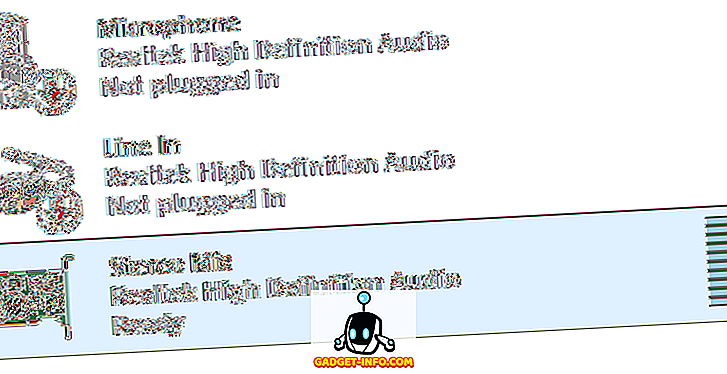
И така, какво прави? По принцип, тя ви позволява да записвате всеки звук, който се възпроизвежда на вашия компютър. Например, ако гледате видеоклип в YouTube на компютъра си, как бихте записали звука? Можете да опитате да поставите микрофон до високоговорителите си, но това не е идеален начин да запишете този звук. Стерео микс ще ви позволи да отворите програма за запис на звук на вашия компютър, изберете Stereo Mix като вход и ще записвате какъвто и звук да излиза от вашия компютър.
Ако използвате приложенията по подразбиране за запис на звук или запис на глас (Windows 10), те автоматично ще записват от Stereo Mix, стига да забраните първо микрофона. Ако използвате програма като Audacity, просто сменете звука на стерео микс. Използвайки този вход, можете да записвате музика, която се възпроизвежда на вашия компютър, аудио от видео, възпроизвеждано на компютъра, или друг звук от вашия компютър.
Надяваме се, че това ви дава добър преглед на различните аудио входове в Windows и как можете да ги използвате, за да записвате аудиото, от което се нуждаете. Ако имате някакви въпроси, можете да публикувате коментар. Наслади се!